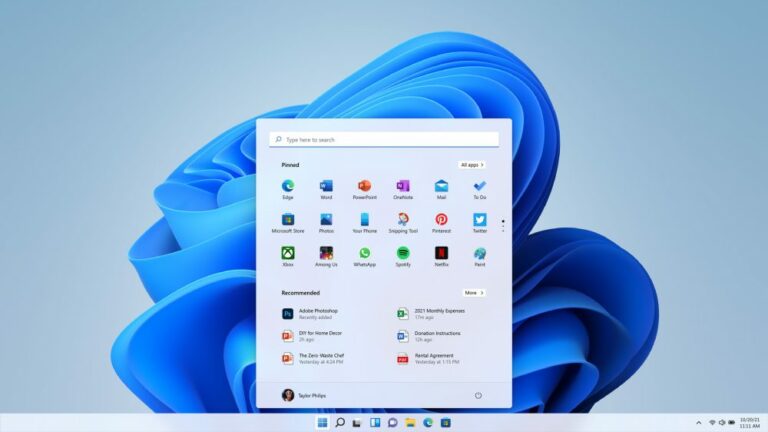El menú de inicio de Windows 11, junto con la barra de tareas modificada, es uno de los mayores puntos de discordia de Windows 11, ya que Microsoft ha cambiado aquí elementos esenciales en comparación con Windows 10. Aquellos que no estaban contentos con el nuevo sistema solo por el funcionamiento modificado del menú de inicio de Windows 11 encontrarán una selección de menús de inicio alternativos para Windows 11, que recuperan el aspecto de Windows 7 o Windows 10.
Con un menú de inicio alternativo, puede restaurar el funcionamiento familiar de Windows 7 o Windows 10 en Windows 11.
No, hemos probado todos los candidatos presentados aquí durante un día cada uno en el trabajo diario y no hemos podido detectar ninguna restricción de rendimiento en un sistema estándar.
Sí, todas las herramientas aquí presentadas también funcionan con Windows 10.
Índice de contenidos
1. menú de inicio cambiado en Windows 11
Una de las principales novedades de Windows 11 es el nuevo menú de inicio. Se ha desplazado del borde izquierdo de la pantalla al centro de la barra de tareas y muestra las aplicaciones ancladas y los archivos utilizados recientemente. Sólo pulsando en «todas las apps» se muestra la lista anterior de programas instalados en Windows.
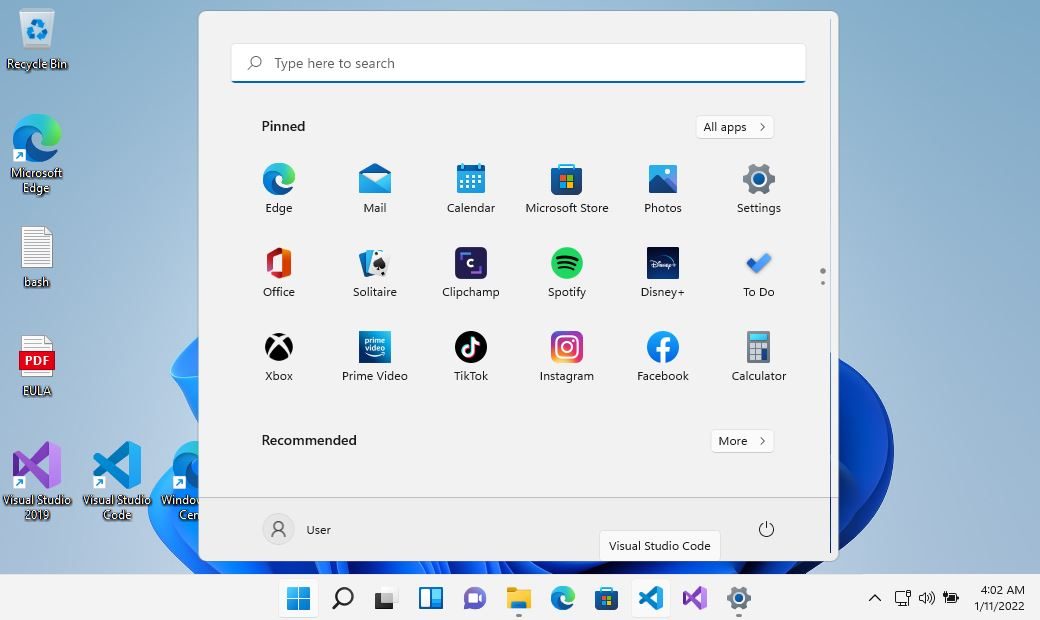
El comportamiento se puede cambiar en la nueva configuración de Windows 11 para que el botón Inicio y el menú vuelvan a mostrarse en el lado izquierdo de la barra de tareas.
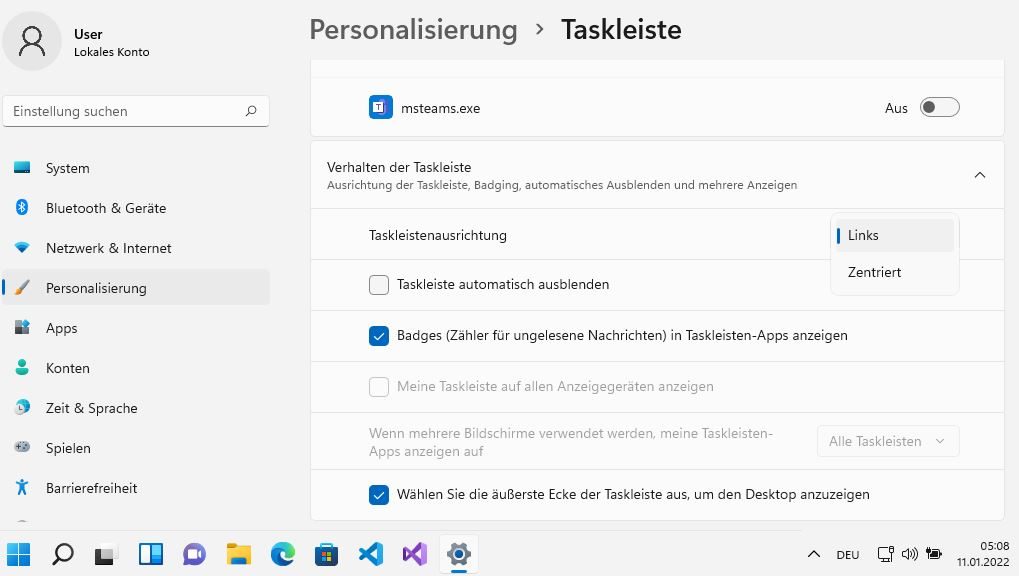
Sin embargo, la barra de tareas con el menú Inicio de Windows 11 ya no se puede colocar en el borde izquierdo, derecho o superior de la pantalla, algo que todavía era posible sin problemas en Windows 10.
1.1 Barra de tareas inflexible
Otra novedad en la barra de tareas de Windows 11 es la agrupación automática de varias ventanas de una app. Esta función ya existía en Windows 10, pero allí podía desactivarse.
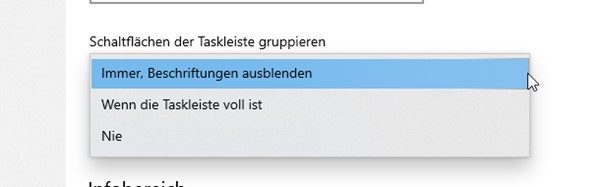
Windows 11 desconoce esta posibilidad. Los botones de las ventanas siempre están agrupados, lo que convierte el manejo de varias hojas de cálculo de Excel o ventanas de correo en una prueba de paciencia. No se sabe si Microsoft reintroducirá esta función en Windows 11 del mismo modo que en Windows 10, pero resulta molesta para los usuarios experimentados.
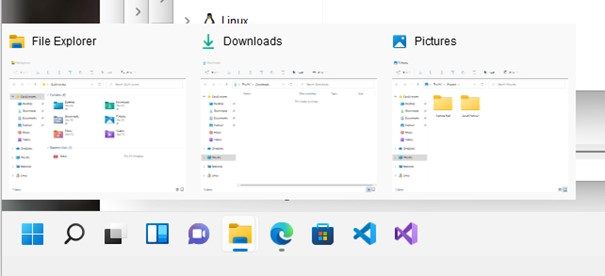
Pero eso no es todo: mientras que el menú contextual de la barra de tareas de Windows 10 seguía ofreciendo numerosas opciones, por ejemplo, para ajustar la visualización de las ventanas, para iniciar el administrador de tareas de Windows, para ajustar la barra de tareas y la bandeja del sistema, en el menú contextual de la barra de tareas de Windows 11 solo hay acceso para la configuración de la barra de tareas del sistema operativo.
Para los menús de inicio alternativos, por lo tanto, hay un gran potencial, especialmente en Windows 11, para restaurar el viejo «look and feel» de las versiones anteriores de Windows.
2. menú de inicio alternativo para Windows 11 – estas herramientas ayudan.
La eliminación del menú Inicio en Windows 8 ya ha llevado a muchos desarrolladores a intentar salvar el funcionamiento familiar en Windows. Hasta Windows 7, los usuarios podían crear grupos en el menú Inicio y, por ejemplo, agrupar todos los programas multimedia en una carpeta. Con Windows 10, Microsoft reintrodujo el anterior menú Inicio de forma reducida, pero no consiguió convencer del todo a todos los usuarios.
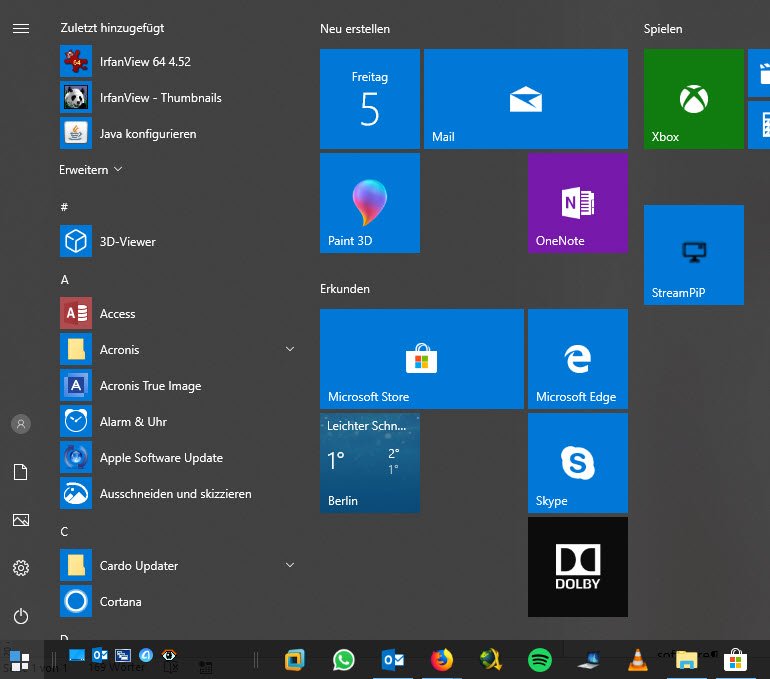
Para Windows 10, por lo tanto, hay una variedad de herramientas que pueden restaurar la vista clásica para Windows 10.
Debido a los cambios en el sistema operativo, no todas las herramientas disponibles anteriormente son compatibles con el nuevo sistema operativo. Por ello, para este artículo nos hemos limitado a los programas que están liberados para Windows 11 en el momento de escribir este artículo o que funcionan sin problemas según nuestras pruebas.
2.1 Abrir el menú Shell
El popular menú Open Shell es una de esas herramientas del menú de inicio y de la barra de tareas que aún no se han lanzado explícitamente para Windows 11, pero que ya se puede utilizar en Windows 11, aunque con pequeños fallos.
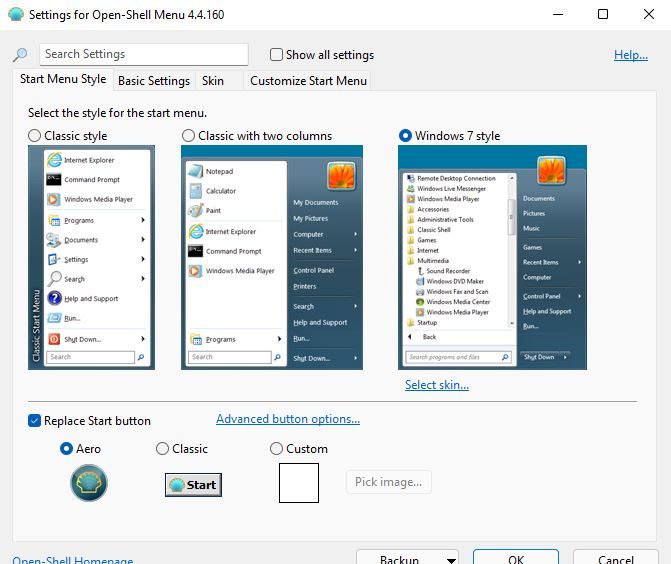
Open Shell Menu sigue mostrando su propio botón de Inicio al estilo de Windows 7 y el menú Inicio a la izquierda, mientras que Windows 11 lo centra.
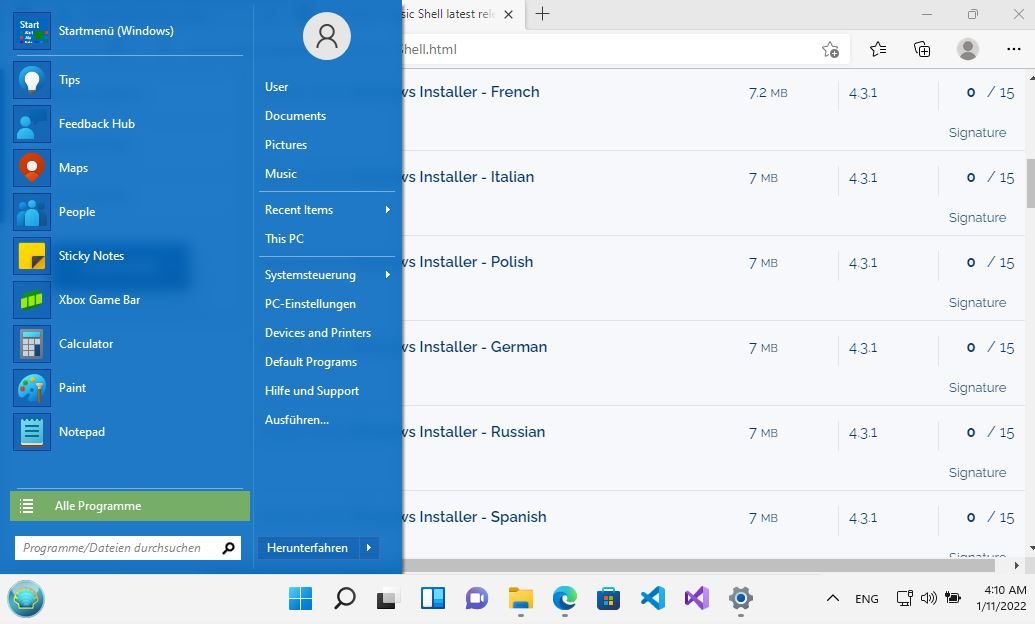
El remedio es mover el botón de inicio de Windows 11 a la izquierda, como se ha descrito anteriormente.
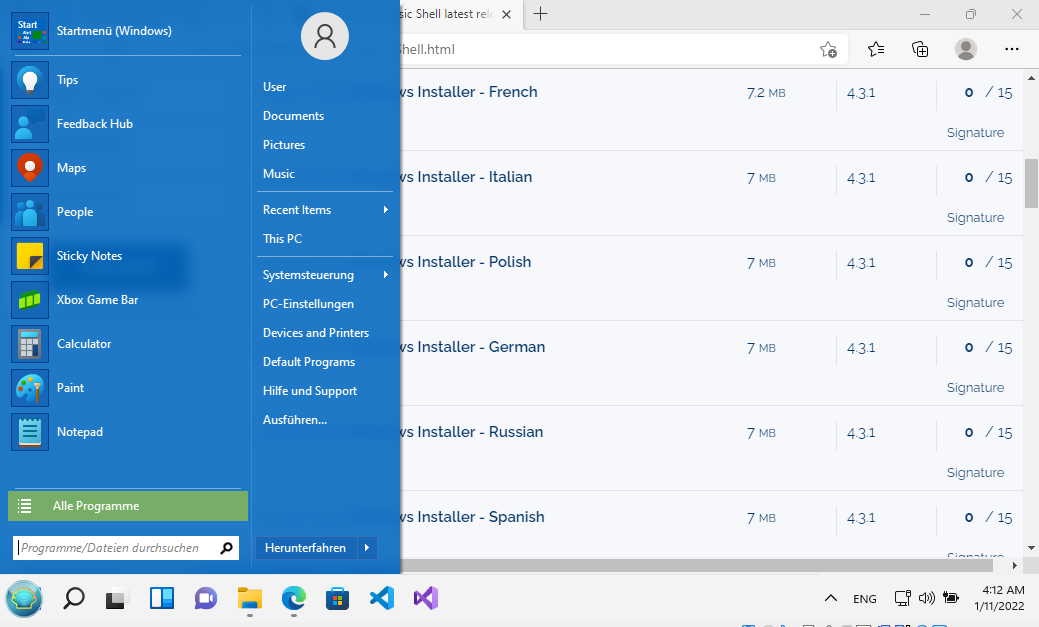
Sinembargo, la visualización del menú Open Shell aún no se ha optimizado, ya que el propio botón Inicio de Windows sigue visible. Si se mantiene pulsada la tecla Mayús, se puede seguir llamando al anterior menú Inicio de Windows 11. En cambio, la búsqueda de programas o funciones en la configuración de Windows 11 ya funciona bien. La herramienta tiene en cuenta tanto el panel de control como la configuración de Windows 11, pero no puede restaurar las funciones que faltaban en Windows 11 en el menú contextual de la barra de tareas.
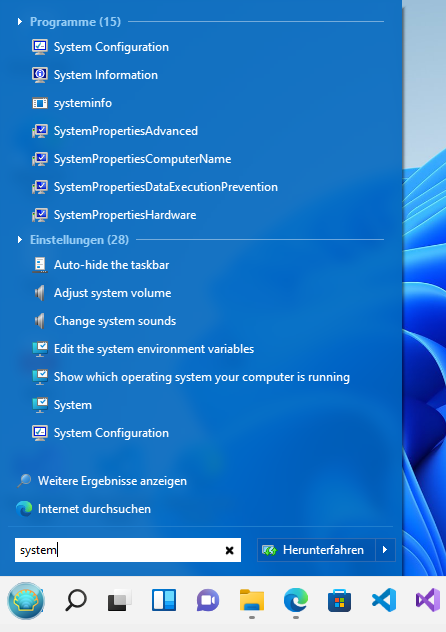
- Gratis
- Emula el menú de inicio de forma similar a Windows 7
- La búsqueda también tiene en cuenta la configuración
- Aún no está optimizado para Windows 11
- No muestra el menú Inicio al estilo de Windows 10
- Sin funciones para ampliar las entradas de la barra de tareas de Windows 11
2.2 Inicio11
Stardock ya ha convencido con el shareware Start 10 para Windows 10 y ha proporcionado un menú de inicio muy bueno. Por lo tanto, el sucesor para Windows 11 también se llama Start11 y fue desarrollado y optimizado fundamentalmente para Windows 11, pero también se ejecuta bajo Windows 10. El shareware de bajo costo, que también puede ser totalmente probado por un tiempo limitado, ofrece un nuevo menú de inicio en el estilo de Windows 7, un estilo moderno con dos filas o el estilo de Windows 10 con azulejos.
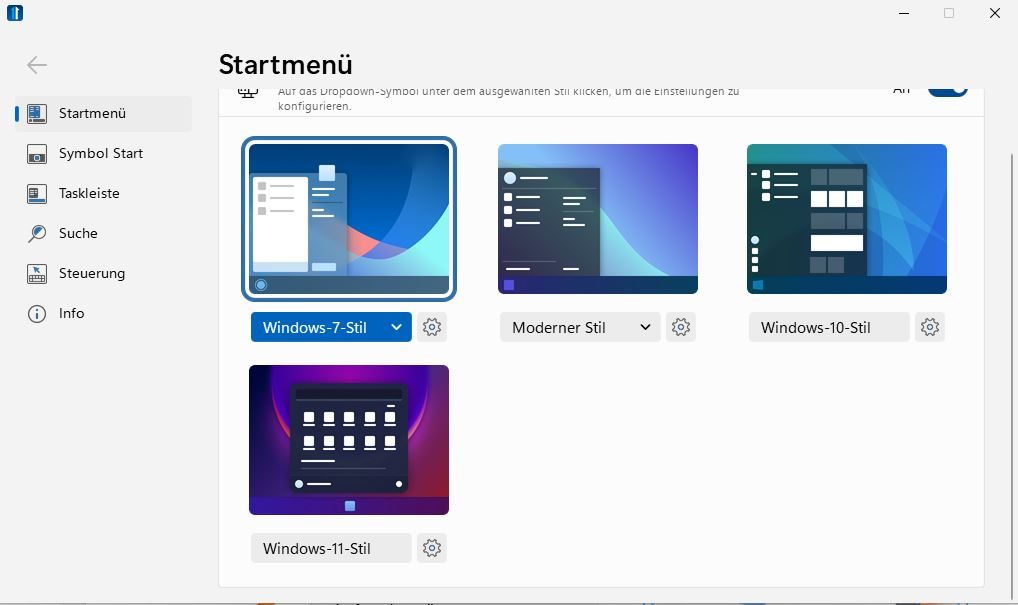
Nos ha gustado especialmente la presentación al estilo de Windows 10, que combina muy bien la funcionalidad de los mosaicos agrupables con la lista de programas.
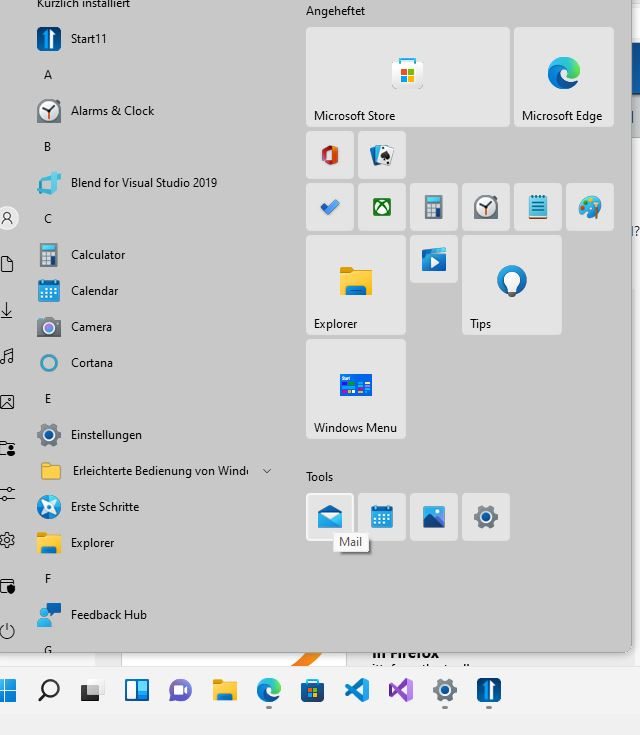
La posición del menú de inicio depende de la posición por defecto en Windows 11, es decir, a la izquierda o en el centro, pero pregunta por esta posición la primera vez que se inicia.
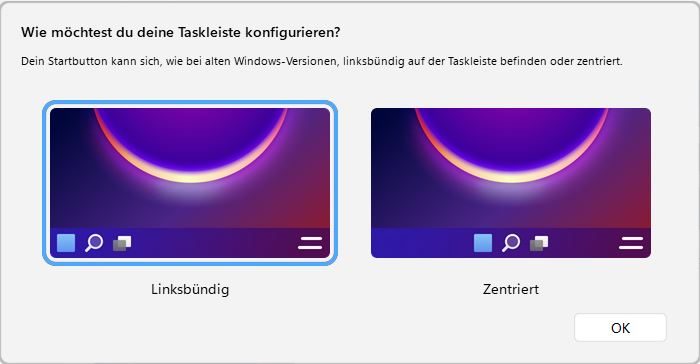
Al igual que su predecesor, Start11 también ofrece amplias opciones de personalización del color, el tamaño y la fuente, el número y tipo de entradas o una imagen de fondo en el menú de inicio.
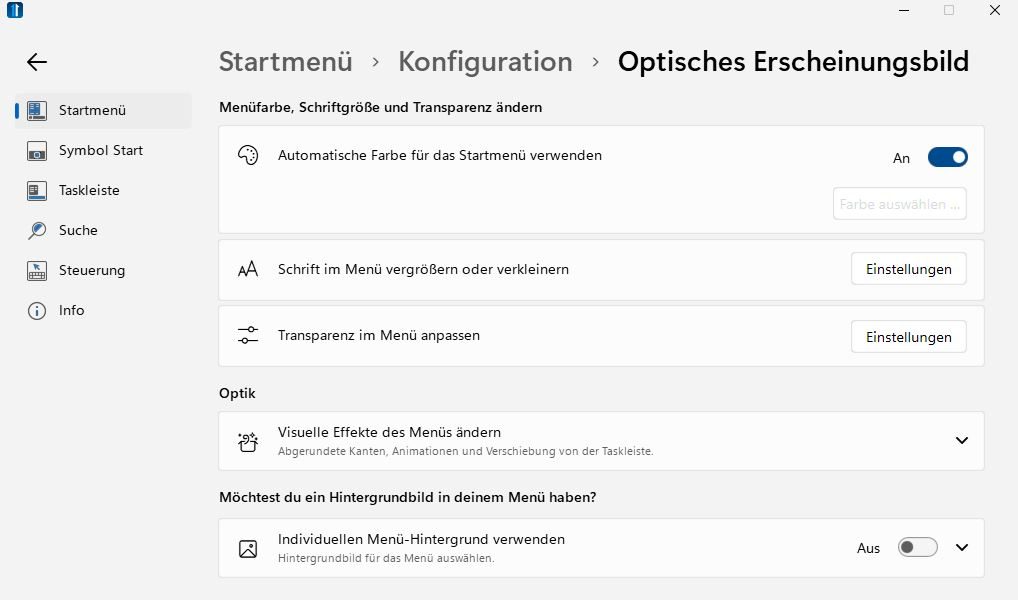
La búsqueda se puede utilizar sin seleccionar una función de búsqueda análoga a la de Windows 10: Basta con tocar en el menú Inicio y hacer clic en los éxitos.
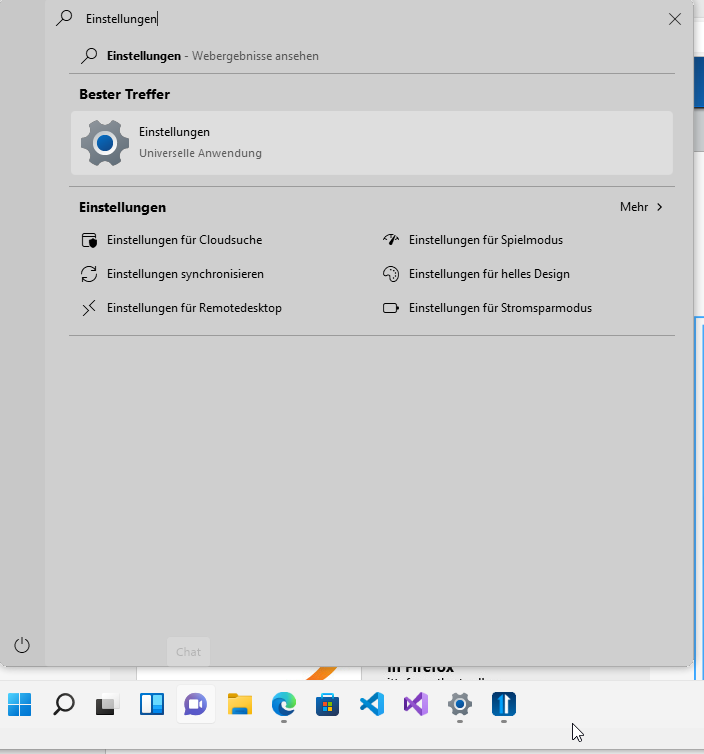
Start11 también ofrece un remedio para la inflexible barra de tareas de Windows 11: ahora también se puede volver a colocar en la parte superior de la pantalla y ofrece un menú contextual ampliado con acceso a la configuración, así como al administrador de tareas de Windows. Sin embargo, Start11 no ofrece una función para desactivar la agrupación forzada en Windows 11.
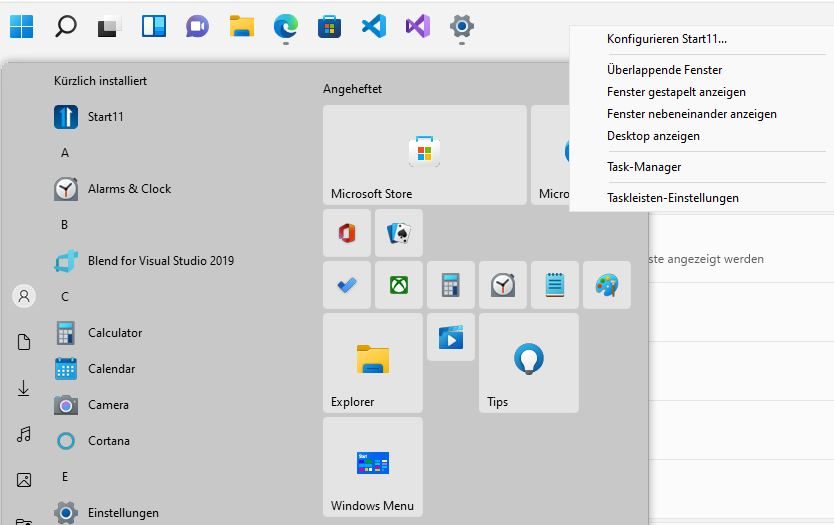
- Diferentes diseños al estilo de Windows 7 y Windows 10.
- Muchas opciones de personalización para el menú de inicio de Windows 11
- Barra de tareas desde arriba posible
- Versión de prueba gratuita sólo después de la activación a través de una dirección de correo electrónico
- No se puede desactivar la agrupación de la barra de tareas
2.3 StartAllBack
Otra herramienta para reemplazar el menú de inicio de Windows 11 es StartAllBack. La herramienta también puede emular un menú de inicio clásico al estilo de Windows 7 o Windows 10. El menú anterior de Windows 11 aparece al hacer clic en el botón de inicio con el botón central del ratón.
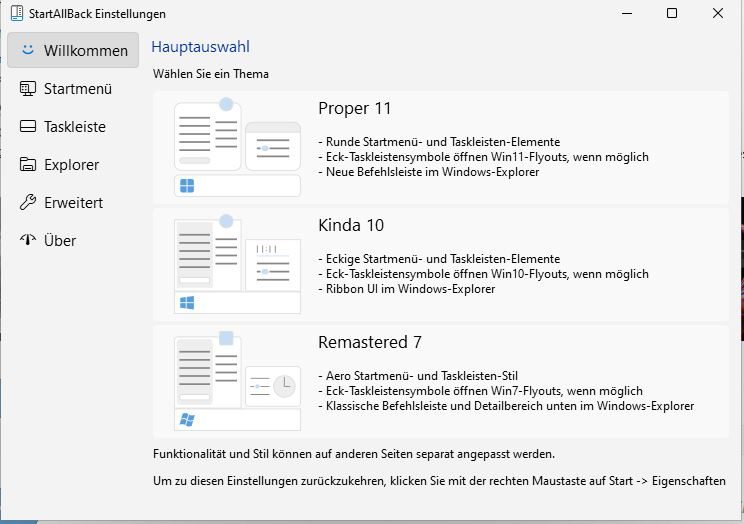
La presentación se basa en el aspecto clásico de Windows 7. StartAllBack no conoce los mosaicos de Windows 10, que Start 11 también puede emular. Sin embargo, el menú Inicio también se puede adaptar dentro de unos límites, por ejemplo, el tipo y la cantidad de entradas o el color del menú.
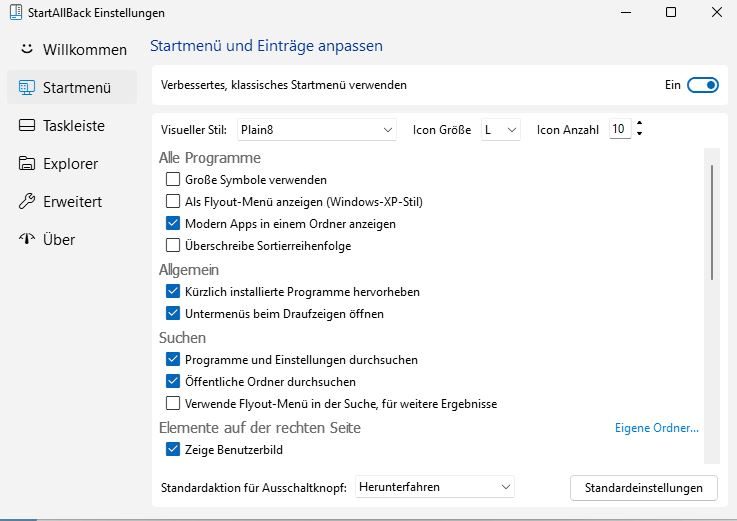
La barra de tareas puede colocarse en los cuatro lados de la pantalla y, de nuevo, dispone de un menú contextual ampliado. La agrupación en la barra de tareas también se puede ajustar de forma flexible como en Windows 10.
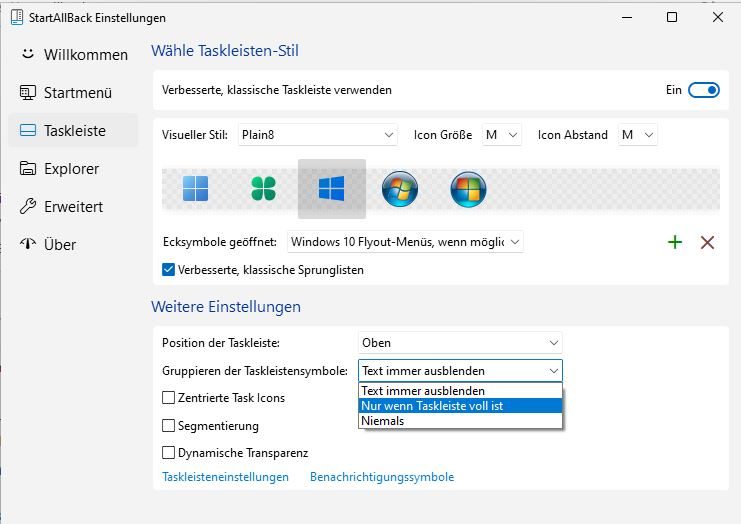
Otra característica de StartAllBack es la posibilidad de restaurar el Explorador de Windows al estilo de Windows 10 con cintas o incluso la barra de comandos conocida de Windows 7.
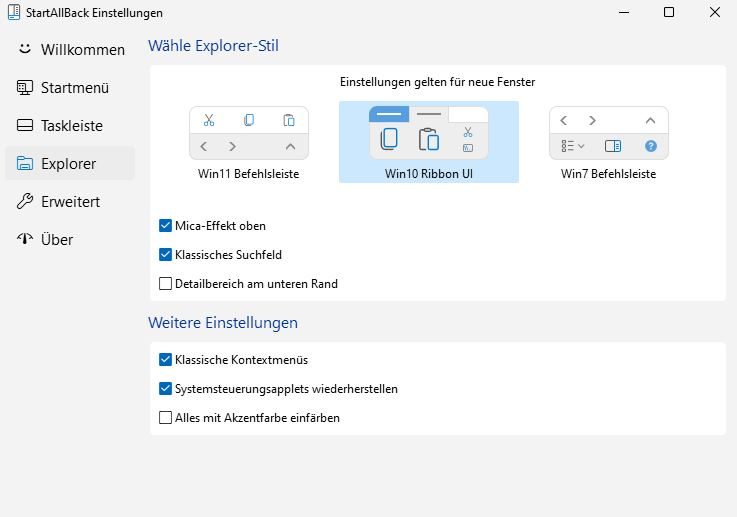
- Barra de tareas en los cuatro lados de la pantalla
- Desactivar la agrupación de elementos de la barra de tareas
- Personalización de la visualización del Explorador de Windows
- Diseños seleccionables algo anticuados
2.4 Menú Inicio X
El programa gratuito Start Menu X también es compatible con Windows 11 y es gratuito. Para ello, el programa ofrece tres tipos diferentes de visualización para el menú Inicio.
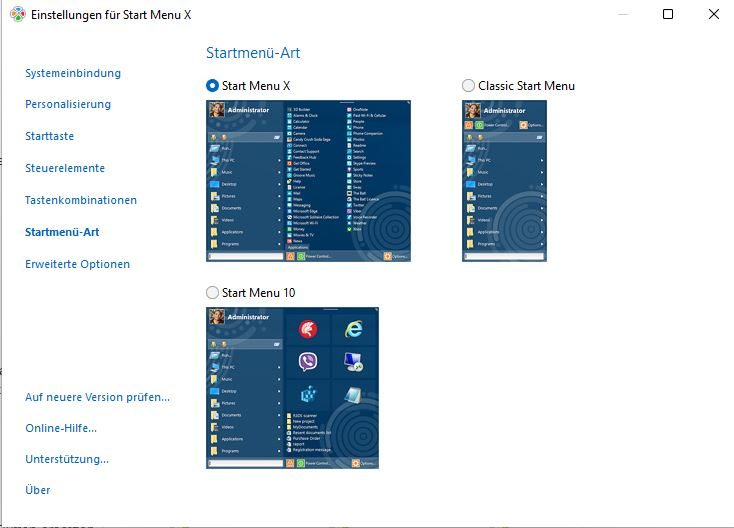
Sin embargo, la presentación general es muy «retro» y no es del gusto de todos.
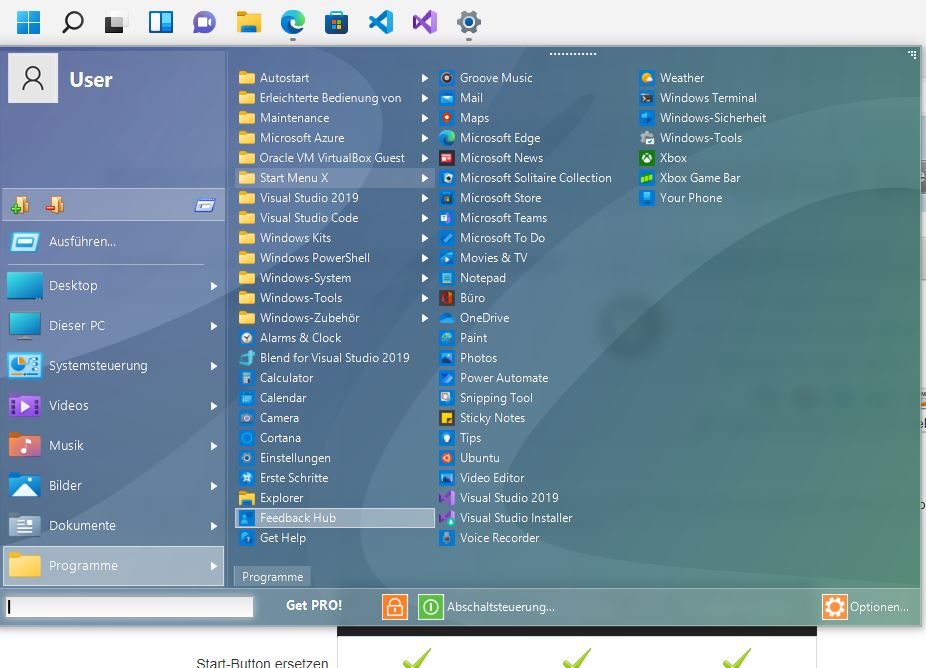
En los ajustes, el usuario puede determinar qué elementos se muestran y ajustar la visualización dentro de unos límites.
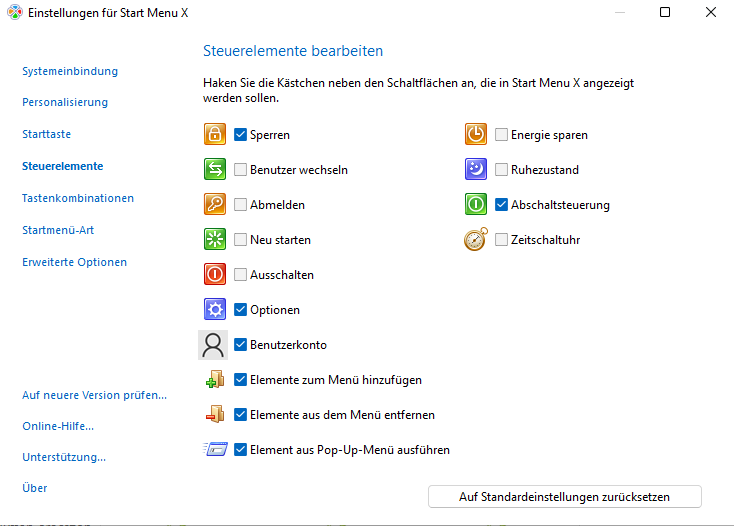
Las funciones relacionadas con la barra de tareas son en vano y el programa gratuito no es convincente en general. La herramienta no conoce la configuración de Windows 10 y Windows 11 en absoluto y no puede hacer frente a una pantalla a escala de Windows con más de 100 por ciento.
Una versión Pro ampliada, de pago, ofrece más funciones, como más grupos de carpetas virtuales, programas de inicio automático cuando se llama a un grupo y otros ajustes.
- Gratuito
- Menú de inicio con aplicaciones directamente visibles
- Sin funciones para la barra de tareas
- Diseño anticuado
- Sin enlace a la configuración de Windows 11
2.5 ExplorerPatcher
El programa gratuito ExplorerPatcher ofrece numerosas funciones para adaptar la apariencia de Windows 11 en el menú de inicio y la barra de tareas. La pantalla se puede cambiar al estilo de Windows 10 y así reactivar el aspecto anterior de los azulejos.
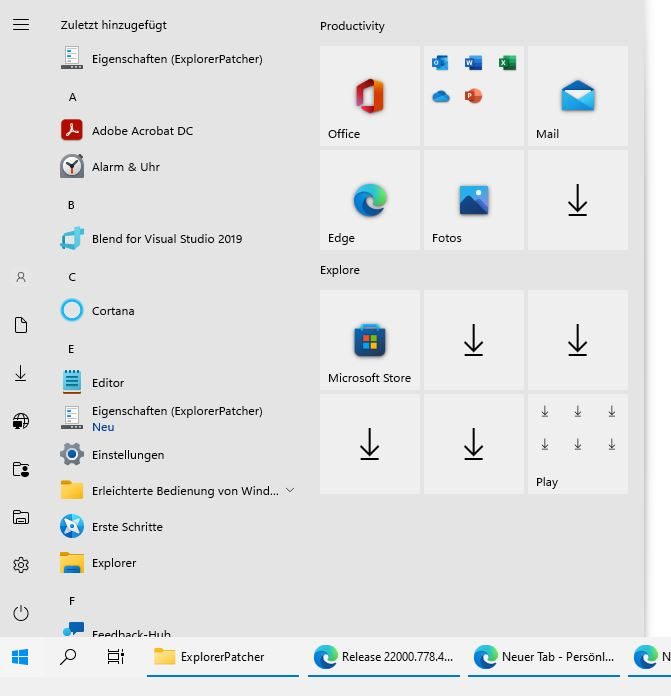
Además, la pequeña herramienta ofrece otras funciones para alinear la barra de tareas por los cuatro costados, desactivar la agrupación en la barra de tareas y mucho más.
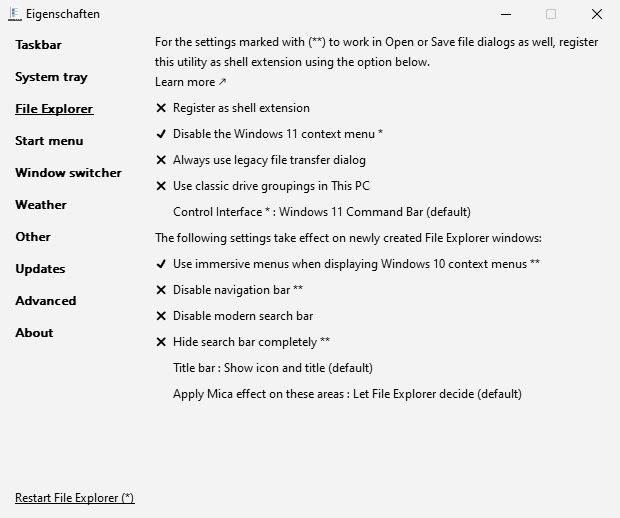
Otra función es reactivar la visualización del tiempo de Windows 10 en la bandeja del sistema o volver a mostrar el menú contextual del Explorador de Windows por completo.
- La agrupación en la barra de tareas se puede desactivar
- Menú de inicio al estilo de Windows 10
- gratis
- Sólo en inglés
3. conclusión
Nuestro claro favorito es también Start11 en Windows 11. En nuestra opinión, la herramienta ofrece la mejor integración y visualización, pero lamentablemente tiene que prescindir de una función para ajustar la agrupación en la barra de tareas. Los pocos euros de registro son razonables.
El ExplorerPatcher gratuito ofrece el antiguo menú Inicio de Windows 10 y otras funciones como la agrupación en la barra de tareas que se puede desactivar y otros ajustes. Cualquier persona que sólo quiere que el menú de inicio de Windows 10 de nuevo es bien aconsejable utilizar ExplorerPatcher.
StartAllBack tiene sus puntos fuertes en la mejora de la barra de tareas, pero es menos convincente en la visualización del menú Inicio en sí. A pesar de la actual falta de compatibilidad con Windows 11, Open-Shell-Menu ya es una alternativa utilizable como solución gratuita.
Start Menu X parece un poco fuera de lugar y como un retroceso a los viejos tiempos de Windows XP. La presentación muy anticuada junto con las pocas funciones no hacen que la versión gratuita parezca una alternativa de menú de inicio adecuada.